Puush е приложение за споделяне на екрана, което спестявастъпките, които обикновено предприемате за заснемане, качване и споделяне на екранни снимки. Приложението е насочено към онези, които искат да качват и споделят екранни снимки с други, без много излишни. Въпреки че няма функции, включени в обхванатите по-рано инструменти за споделяне на екрани като Grabilla и TinyGrab, той може би предоставя един от най-бързите начини за споделяне на екранни снимки с други. Това, което го прави различен, е начинът, по който се качват изображения на неговия сървър; процесът на вземане и качване на екранни снимки изглежда се случва в реално време, тъй като започва качването на екранни снимки на втория път, когато ги направите. В допълнение към запазването на изображения на сървъра, той също синхронизира най-скоро качените екранни снимки във всички конфигурирани компютри.
Освен да правите екранни снимки, може и да бъдеизползва се за незабавно качване и споделяне на файлове. Подобно на всеки друг инструмент за споделяне на файлове, той автоматично съкращава съвместната връзка на качения файл и го копира в клипборда на Windows, така че можете бързо да изпращате връзка към други чрез имейл, IM клиенти и др. Уеб интерфейсът категоризира изображенията по печат на дата / час. , което ви позволява лесно да управлявате и намирате качени скрийншоти. Можете също така да разрешите една от неговите опции за автоматично създаване на дублирани екранни снимки на определено локално местоположение.

След инсталирането тя седи в системната област. След като се регистрирате в услугата, въведете данните за вход и затворете прозореца. Първата стъпка е да конфигурирате предварително зададените комбинации от клавишни комбинации за заснемане на текущ / активен прозорец, текущ работен плот, определена област и за качване на файлове с изображения или не-изображения, за да изтеглите сървъра.
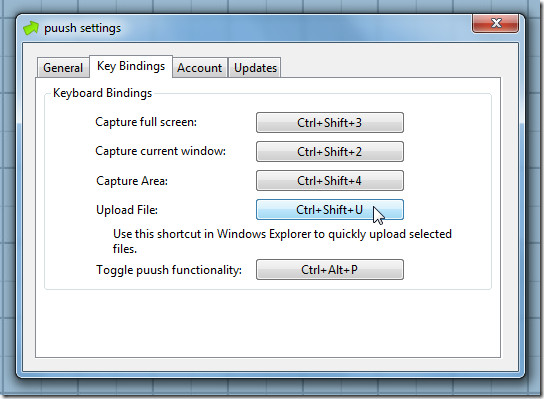
В прозореца Общи можете да зададете местоположение по подразбиранеза запазване на дублиращи се файлове и активиране / деактивиране на звуци и копиране в опциите в клипборда. След като приключите, затворете настройките и използвайте определената комбинация от бързи клавиши, за да заснемете незабавно областта на екрана. След като бъде взето, той веднага ще започне да го качва на сървър и ще копира връзката за споделяне в клипборда на Windows.
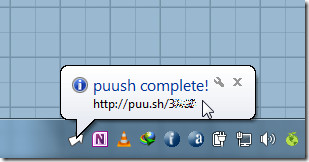
От уеб интерфейса можете да преглеждате и управлявате всички скрийншоти, както и качените файлове.
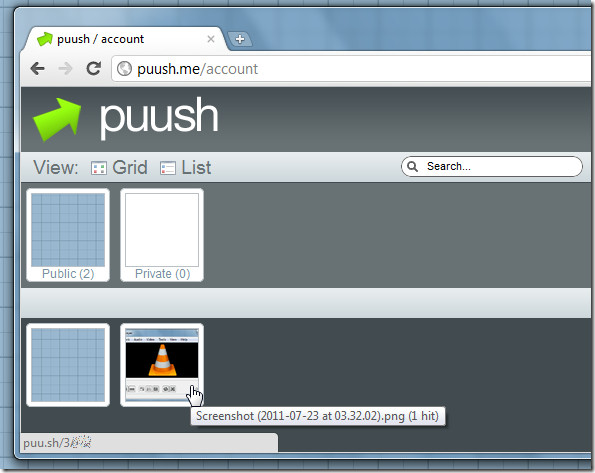
Puush със сигурност осигурява бързо решение засподеляне на екранни снимки и файлове с други. Ако обаче трябва да качите файлове и екранни снимки на вашия FTP сървър, Amazon S3, MobileMe и т.н., ще ви препоръчаме да използвате TinyGrab (споменат по-горе). Потребителите, които търсят инструмент за запис и споделяне на екрани, могат да проверят Grabilla (също споменат по-горе). Pussh се предлага както за Windows, така и за Mac.
Изтеглете Puush






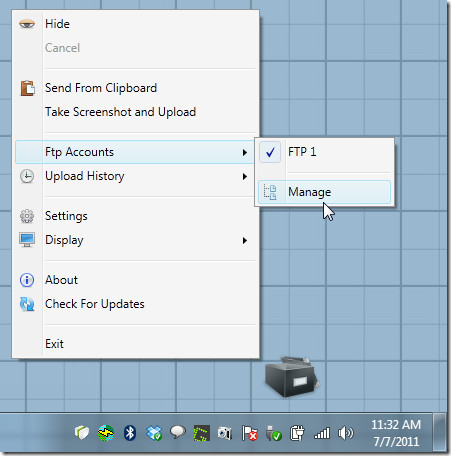






Коментари